PS怎么快速圈出重点文字? PS文章添加重点圆圈标志的教程
ps导入的图片文字很多,想要标志重点文字,该怎么标志呢?下面我们就来看看ps圈出重点文字的教程。
1、打开ps软件

2、点击菜单栏的“文件”按钮,在弹出来的下拉菜单中选择“打开”,选择要编辑的图片并打开。
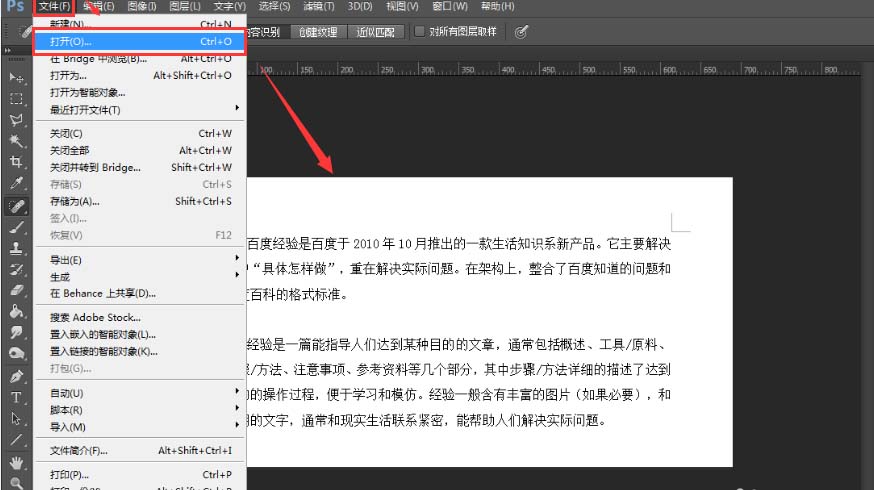
3、右键单击右边任务栏的正方形按钮,在弹出来的下拉菜单中选择“椭圆选框工具”

4、选择完后,用鼠标将图片中需要重点标示的地方,圈出来。

5、再次点击菜单栏中的“编辑”按钮,在弹出来的下拉菜单中选择“描边”。
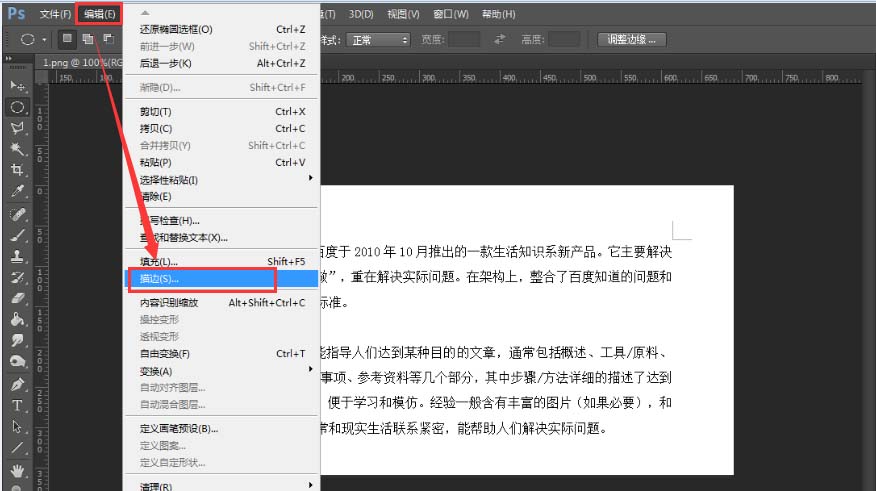
6、在弹出来的窗口中,选择宽度的像素和颜色,然后点击确定。
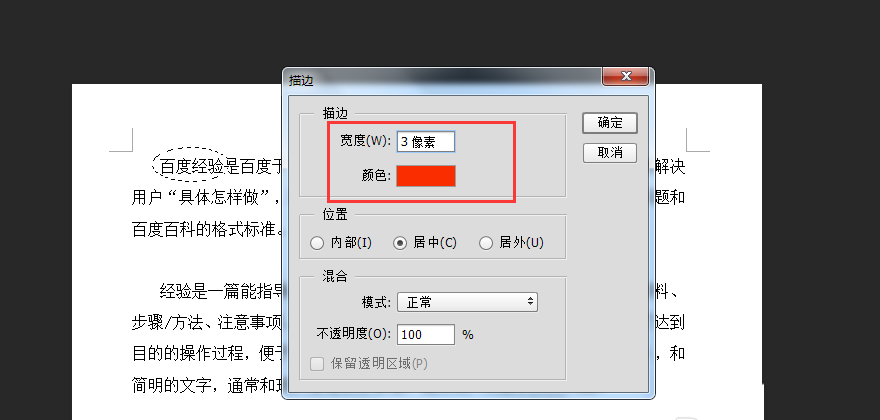
7、按快捷键"Ctrl+D”,将选框取消。
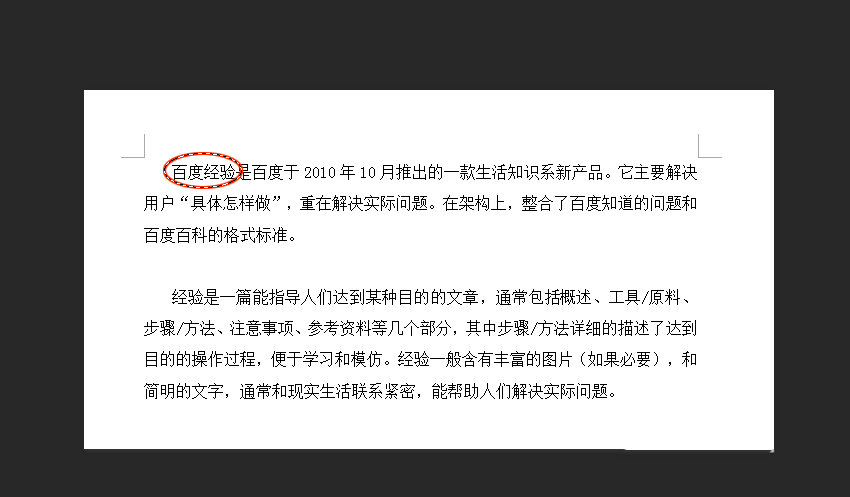
8、这样便完成了将图片中重点部分圈出来的功能。
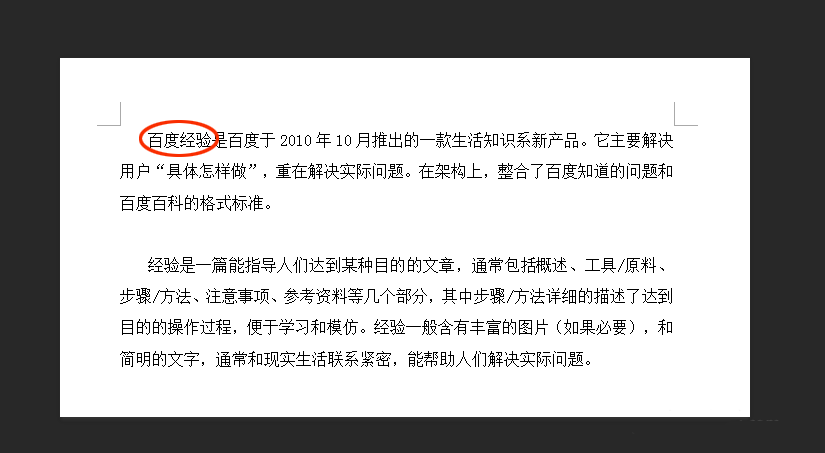
以上就是ps圈重点的教程,希望大家喜欢,请继续关注PSD素材网(www.PSD.cn)。
-
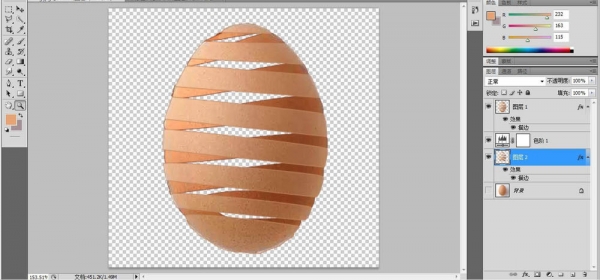
PS怎么做蛋壳镂空效果?PS制作螺旋镂空鸡蛋壳教程
2022-10-04 34
-
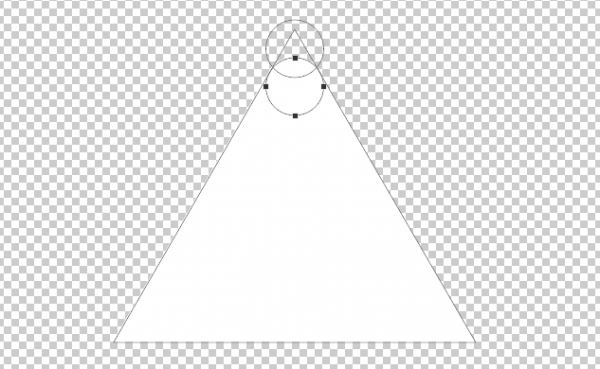
PS怎么画圆角三角形? PS利用圆画圆角三角形的教程
2022-10-04 133
-

PS怎么设计卡通蝴蝶结女孩图形?
2022-10-04 5
-
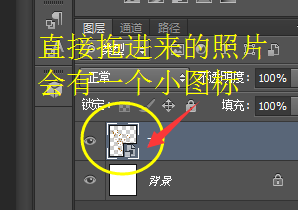
PS图片拖到另一个图层的小标记怎么去掉?
2022-10-04 9
-

PS怎么设计创意多彩的光圈特效?
2022-10-04 9
-

PS文字怎么自动换行? PS段落文字自动换行的技巧
2022-10-04 38
-

PS怎么画小恐龙简笔画? PS画恐龙的教程
2022-10-04 13
-

PS怎么设计立体的红色水滴? PS设计水滴图形的教程
2022-10-04 5
-
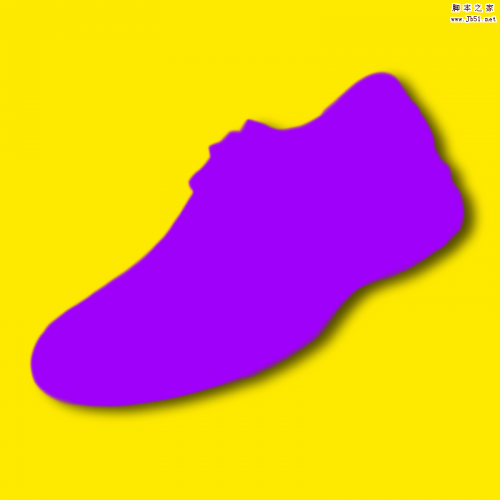
PS怎么给鞋子剪影添加阴影? PS鞋子阴影的制作方法
2022-10-04 15
-

PS怎么画香蕉简笔画? PS钢笔工具画香蕉的教程
2022-10-04 28
-

PS怎么画卡通皇冠? PS国王皇冠的绘制方法
2022-10-04 104
-

PS怎么制作类似太极图形的图案?
2022-10-04 8
-

PS怎么挖空图片中的手掌? PS挖空效果的教程
2022-10-04 13
-

PS怎么设计淘宝促销标签? PS制作标签的教程
2022-10-04 15
-
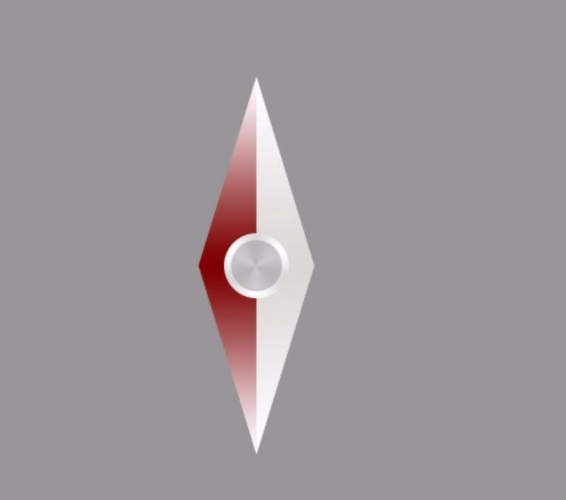
PS怎么绘制指南针? PS画指南针的教程
2022-10-04 227
-

PS怎么设计可爱的心形情人节元素?
2022-10-04 6
-

PS怎么绘制一个滑稽的qq表情? PS绘制表情的教程
2022-10-04 17
-

PS怎么将水墨画做成瓷砖壁画效果?
2022-10-04 7
-

PS怎么设计通透的圆角矩形相框? PS给图片添加相框的教程
2022-10-04 16
-

PS中怎么设计大红喜庆的狗年旺财拜年图?
2022-10-04 8
-

PS怎么圆形的皇冠图标? PS绘制皇冠图形的教程
2022-10-04 46